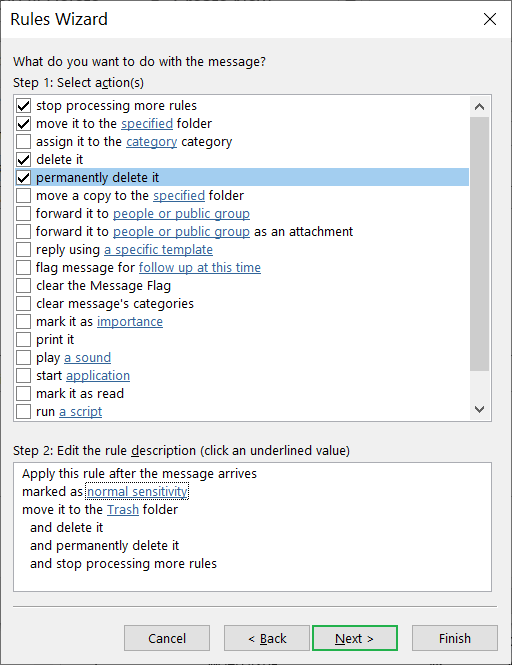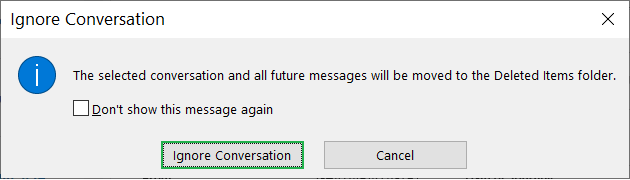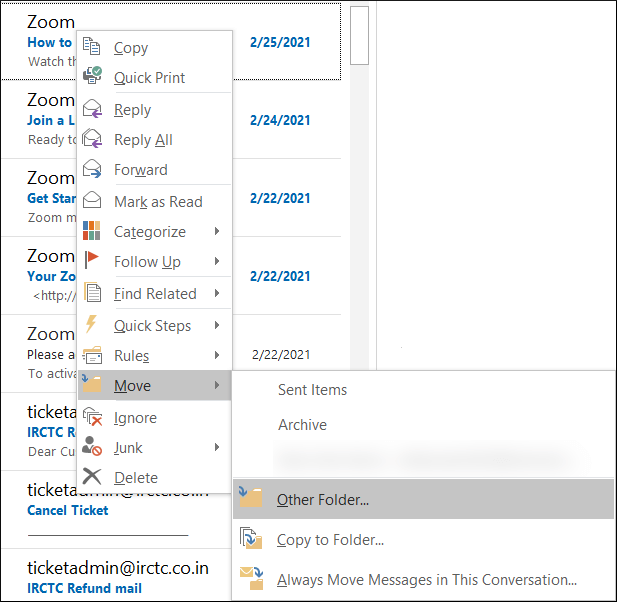Устранение проблемы с автоматическим удалением электронной почты Outlook
Microsoft Outlook — это основное программное обеспечение для управления электронной почтой, которое предприятия регулярно используют для управления своими сообщениями электронной почты. Пользователь может добавлять учетные записи электронной почты с нескольких типов почтовых серверов и пользоваться отличными функциями. Теперь Outlook доступен в плане подписки на Microsoft 365, и вы также можете приобрести его отдельно. Благодаря доверию своих пользователей Outlook занял видное место на рынке среди всех почтовых приложений.
Пользователь не ожидает каких-либо правонарушений в учетной записи, и когда электронные письма исчезают, они направляются в папку удаленных элементов, тогда пользователь может подумать, что произошла атака вредоносного ПО. Многие пользователи не знают о том, что Outlook автоматически удаляет сообщения электронной почты. Вот сценарий, когда пользователь удивлен внезапным удалением электронных писем:
“Я использую Outlook с 2003 года с Exchange Server и никогда не менял настройки по умолчанию. Но последние 3 месяца письма постоянно удаляются. Я не делал никаких изменений в настройках и создал пароль для доступа к аккаунту. Возможно, в моей системе есть вирус, который плохо влияет на Outlook.”
Программы для Windows, мобильные приложения, игры - ВСЁ БЕСПЛАТНО, в нашем закрытом телеграмм канале - Подписывайтесь:)
Основные причины автоматического удаления писем в Outlook 2016
Автоматическое удаление писем может быть вызвано несколькими причинами. В следующих пунктах будут перечислены все причины и то, как вы можете их изменить и преодолеть удаление электронных писем, а также восстановить их.
Правила в Outlook
Правила в Outlook применяют определенное действие к учетной записи Outlook на разных уровнях. Если учетная запись пользователя Outlook принадлежит компании, администратор может создавать правила без уведомления пользователя. Вам нужно проверить правила в Outlook и посмотреть, удаляет ли конкретное правило электронные письма из папки «Входящие».

Мастер правил имеет множество параметров, с помощью которых электронные письма могут быть удалены/удалены навсегда и легко перемещены в другую папку. Вы можете установить простой параметр, который переместит письмо в другую папку или полностью удалит его.
Игнорирование разговора
Когда вы щелкаете правой кнопкой мыши по любому сообщению, в списке появляется опция «Игнорировать». Если вы щелкнете по нему, появится сообщение о том, что выбранный разговор и все его будущие сообщения будут перемещены в удаленную папку. Игнорировать беседу гарантирует, что все сообщение будет перемещено в папку «Удаленные».

Перемещение беседы
Когда пользователь щелкает правой кнопкой мыши любое сообщение, в списке есть возможность переместить преобразование в другую папку. Пользователь может легко выбрать любую папку, и все преобразование будет происходить в соответствующей папке.

Outlook синхронизируется на нескольких устройствах
Приложение Outlook можно синхронизировать как на компьютере, так и на смартфонах с Android и iOS. Если пользователь синхронизировал одну и ту же учетную запись на нескольких устройствах, то сообщения могут быть удалены на смартфонах, а также они исчезнут из приложения на компьютере.
Дополнение для защиты от вредоносных программ в Outlook
Сторонние надстройки в Outlook помогают повысить производительность Outlook. Программное обеспечение для защиты от вредоносных программ предоставляет надстройки, которые пользователи могут добавлять в Outlook и сканировать входящие электронные письма. Если входящая почта подозрительна и надстройка считает ее небезопасной, она удалит ее напрямую, не информируя об этом пользователя.
Мы показали вам все общие функции Outlook, которые позволяют пользователю перемещать или удалять всю беседу. Администратор учетной записи может получить доступ к учетной записи с ведома пользователя и также удалить сообщения. Таким образом, пользователь должен проверить все возможные причины и проверить, удаляют ли они сообщения внезапно.
Заключение
MS Outlook имеет множество функций, которые могут перемещать или удалять электронные письма, присутствующие в папке «Входящие» или в любой другой папке. Если вы можете найти правильную причину удаления, вы можете настроить ее для сохранения полезных сообщений. Вы также можете отключить антивирусную надстройку и остановить сканирование электронной почты.
Если электронная почта постоянно исчезает из почтового ящика Outlook после проверки всех указанных причин, это означает, что файл данных PST, в котором находится почтовый ящик пользователя, поврежден. Тонкая атака коррупции не дает никаких ошибок при использовании Outlook, но крадет электронные письма и заставляет их исчезнуть из учетной записи. Таким образом, вам следует использовать профессиональное программное обеспечение для восстановления PST, которое полностью восстановит почтовый ящик из файла PST, а также восстановит удаленные элементы. Некоторое программное обеспечение обозначает восстановленные удаленные электронные письма отдельными цветами для облегчения идентификации.
Скачать сейчас
Программы для Windows, мобильные приложения, игры - ВСЁ БЕСПЛАТНО, в нашем закрытом телеграмм канале - Подписывайтесь:)